Wie kann ich Kostenträger, ein MLA-Zertifikat oder ICD10 Codes importieren?
Bevor Sie loslegen können, ist es notwendig, Kostenträgerdateien und Ihr MLA-Zertifikat zu importieren/beantragen. Wechseln Sie dazu auf Administration\Einstellungen\Imports.

Kostenträgerdateien finden Sie unter:

Alle anderen Internetseiten die finden Sie in dem Artikel Imports.
1) Öffnen Sie die Liste „Imports“. In der Übersicht der Liste können Sie die durchgeführten Importe sehen, nachdem die ersten erfolgt sind. Weiterhin können Sie hier auch erkennen, ob der jeweilige Import erfolgreich war.
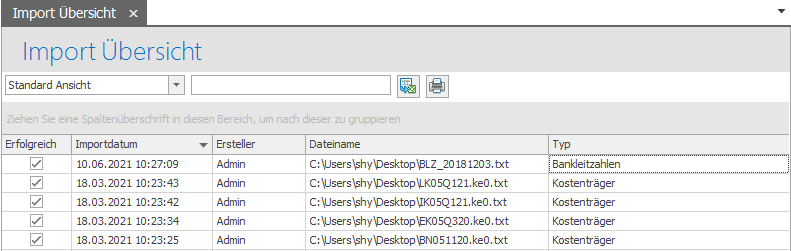
2) Klicken Sie auf den jeweiligen Button im Funktionsmenü (in diesem Fall, einen der beiden „Kostenträgerdateien“-Buttons).

2.1) Kostenträgerdateien Importieren: Importieren Sie Kostenträgerdateien, welche dem System sofort zur Verfügung stehen.2.2) Kostenträgerdateien Importieren (Stichtag): Importieren Sie Kostenträgerdateien, welche dem System zu einem von Ihnen gewünschten Stichtag zur Verfügung stehen.2.3) ICD Codes Importieren: Importieren Sie ICD-Codes, welche dem System sofort zur Verfügung stehen.2.4) Annahmestellen (Zertifikat) Importieren: Importieren Sie die Annahmestellen für die MLA-Abrechnung von der ITSG. Diese Datei wird i.d.R. automatisch vom System importiert. Sollte dies einmal nicht geschehen oder fehlschlagen, so können Sie diese Datei über diesen Punkt importieren.
3) Drücken Sie  öffnet sich ein Fenster, in dem Sie die jeweilige(n) Datei(en) (in diesem Fall eine Kostenträgerdatei von der o.g. Seite) auf Ihrer Festplatte auswählen können.
öffnet sich ein Fenster, in dem Sie die jeweilige(n) Datei(en) (in diesem Fall eine Kostenträgerdatei von der o.g. Seite) auf Ihrer Festplatte auswählen können.
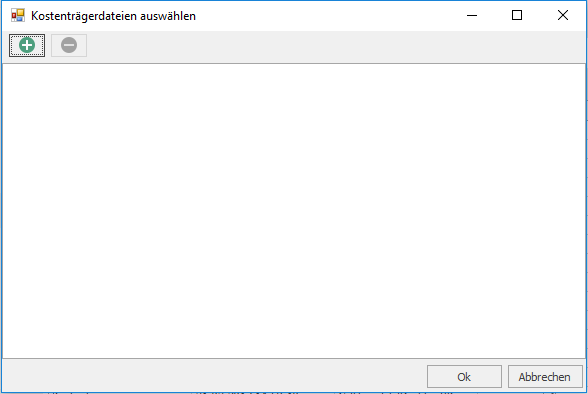
4) Wenn Sie alle Dateien ausgewählt haben, klicken Sie auf „OK“.
5) Abhängig davon, ob Sie sich für Variante a) oder b) entschieden haben, beginnt der Import sofort (Variante a)) oder es erscheint noch ein Fenster, in welchem Sie den Stichtag auswählen, zu dem die Kostenträgerdateien im System zur Verfügung stehen sollen.
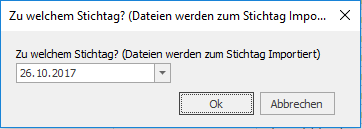
Im letzteren Fall wählen Sie dann den Stichtag aus und klicken auf „OK“.
- Bei Variante a) beginnt der Import sofort, welcher je nachdem, wie viele Dateien Sie ausgewählt haben, bis zu 10 Minuten dauern kann. In dieser Zeit können Sie das Programm nicht weiter benutzen.
- Bei Variante b) wird der Import automatisch vom System zu dem von Ihnen gewählten Stichtag gestartet.
6) Ob der Import erfolgreich verlaufen ist, können Sie, wie schon am Anfang erwähnt, in der Übersichtsliste erkennen.

Wichtig: Bei der Funktion „Kostenträgerdateien Importieren (Stichtag)“ wird der Haken in der Spalte „erfolgreich“ erst an dem von Ihnen gewählten Stichtag gesetzt.
Bitte beachten Sie bei allen hier zu importierenden Dateien auf die vorgegebene Gültigkeit.
Bitte bedenken Sie, dass die Liste „Imports“ von einem möglicherweise abgeschlossenen Service Vertrag ausgenommen ist, da es sich um eine kostenlose Zugabe im Programm handelt.
7) Um das MLA-Zertifikat einzuspielen, klicken Sie auf den jeweiligen Button im Funktionsmenü (in diesem Fall „Annahmestelle (Zertifikat) importieren“-Button).
8) Klicken Sie auf diesen Button öffnet sich ein neues Fenster:
Durch das Klicken des  können Sie nun die Datei „annahme-sha256.key" aus Ihrem ausgewählten Speicherort einfügen und importieren durch das Bestätigen mit „OK“.
können Sie nun die Datei „annahme-sha256.key" aus Ihrem ausgewählten Speicherort einfügen und importieren durch das Bestätigen mit „OK“.
9) Nach diesem Schritt müssen Sie die 2. Datei einspielen, die Sie von der ITSG erhalten haben. Hierzu gehen Sie im Menüfeld unter „Administration" und im „Bereichsmenü" müssen Sie sich die Funktion „MLA-Zertifikate" aufrufen. Nun öffnet sich folgendes Fenster:
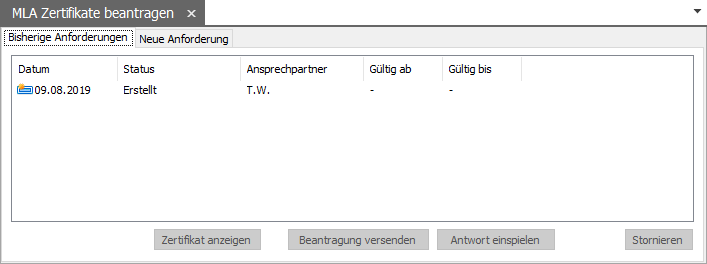
10) Um den vollständigen Import des Zertifikats abzuschließen, müssen Sie die Datei „44030323.p7c" einspielen. Gehen Sie hierzu auf „Antwort einspielen". Verfahren Sie hierzu wie bei dem vorherigen Schritt und wählen Sie sich die angegebene Datei, aus Ihrem ausgewählten Speicherort aus.

Wie Sie ein MLA-Zertifikat beantragen finden Sie hier.
Related Articles
MLA-Zertifikat
Ein MLA-Zertifikat ist Grundvoraussetzung für die Abrechnung via MLA (maschinenlesbare Abrechnung, §301 und ). In diesem Menüpunkt können Sie MLA-Zertifikate bei der Informationstechnischen Servicestelle der gesetzlichen Krankenversicherung (ITSG) ...Wie kann ich ein Passwort bei einem Benutzer zurücksetzen?
Legen Sie einen Benutzer in der "Benutzerübersicht" nicht durch eine Active Directory an, haben Sie jederzeit die Möglichkeit, das von Ihnen vergebene Passwort oder das vom Mitarbeiter geänderte Passwort zurückzusetzen. Hierzu gehen Sie wie folgt ...Wie kann man Bankleitzahlen importieren?
Um Unregelmäßigkeiten im SEPA-Lastschriftverfahren zu vermeiden, sollte das Bankleitzahlenverzeichnis der Deutschen Bundesbank regelmäßig importiert werden. 1) Laden Sie zunächst die aktuelle Datei von der Seite der Deutschen Bundesbank im .txt ...ICD-Codes
Unter dieser Liste finden Sie alle aktuell existierenden ICD-Codes. Diese Liste wird bei Neuerscheinungen vom VivoInform-Team aktualisiert. Die hier hinterlegten ICD-Codes können in den Verordnungsmasken und im medizinischen Verlauf eines Patienten ...MLA-Log
Unter diesem Listenpunkt finden Sie einen Log über alle versendeten MLA-Dateien die Sie nach Jahr und Monat filtern können. Die MLA-Dateien können hier außerdem noch einmal erstellt werden, falls bei der erstmaligen Erstellung Fehler aufgetreten sein ...